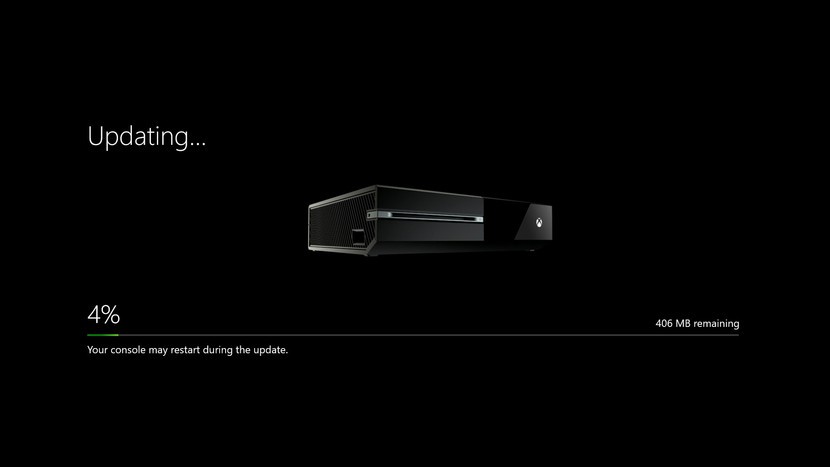
حل مشکلات بروزرسانی کنسول ایکس باکس وان
ایکس باکس وان (Xbox One) کنسولی است که مانند دیگر کنسولها، نیاز به بروز شدن دارد. در این راه ممکن است با خطاهای مختلفی رو به رو شوید که هر کدام راه و مسیر متفاوتی را برای رفع مشکل پیش پایتان میگذارد.در این مقاله با کمک ما به حل مشکلات بروزرسانی ایکس باکس وان میپردازیم. پس با گیفت مکس سایت تخصصی خرید گیفت کارت ایکس باکس ، خرید گیم پس ، خرید لایو ایکس باکس همراه باشید .
حل مشکلات بروزرسانی ایکس باکس وان

اکثر مواقع، زمانی که کنسول شما نتواند بروز رسانی را انجام دهد پیامهایی مانند زیر را نشان میدهد:
Something went wrong
There was a problem with the update
Error codes like 800072xxx
Error codes like Exxx xxxxxxxx xxxxxxxx
Your Xbox is almost full
نکته: ممکن است سه رقم آخر کدهای خطا متفاوت باشد؛ اما همه آنها به مشکلات بروزرسانی سیستم اشاره میکند.
علاوه بر این موراد، ممکن است شما با دو شکل مختلف که کدخطایی نیز به همراه ندارد؛ با مشکل بروزرسانی سیستم رو به رو شوید:
ممکن است ایکسباکس وان در صفحه انیمیشن راه اندازی با آرم ایکسباکس گیر کند.
کنسولتان ممکن است به جای نمایش راه اندازی، صفحه سیاهی را نشان دهد.

رفع مشکلات بروزرسانی ایکسباکس وان
روشهای مختلفی برای غلبه بر خطاهای بروزرسانی ایکسباکس وان وجود دارد. اما ششتا از آنها جزو اصلیترین کارهایی است که برای رفع این مشکلات میتوانید انجام دهید. در ادامه به آنها پرداخته میشود:
راهاندزای مجدد ایکسباکس وان: بعضی وقتها ایکسباکس وان تنها به یک راهاندازی مجدد نیاز دارد. با این کار میتوانید بسیاری از مشکلات را رفع کنید.
ریست کردن: توجه کنید که این راه با روش قبلی فرق میکند. راهاندزای مجدد (Restart) به معنی خاموش کردن دستگاه و دوباره روشن کردن آن است، در حالی که ریست کردن (Reset) به معنای خاموش کردن با قابلیت بازیابی مجدد دستگاه و روشن شدن اتوماتیک آن است. با این کار هم ممکن است بسیاری از مشکلات رفع شوند.
اتصالتان را با اینترنت چک کنید: ممکن است یکی از دلایلی که نمیتوانید ایکسباکس وان را بروزرسانی کنید، قطع بودن اتصال دستگاه با اینترنت باشد. حتما قبل از شروع بروزرسانی، اتصال اینترنت را چک کنید.
بروزرسانی به صورت آفلاین را امتحان کنید: ممکن است مواقعی مشکلات اینترنتی نگذارد شما دستگاه را بروز کنید؛ در این زمان میتوانید به سمت بروزرسانی آفلاین بروید و آن را امتحان کنید. اگر با راهاندازی مجدد و یا بررسی اینترنت مشکلتان حل نشد؛ این روش را امتحان کنید.
فضای هارد دیسک را آزاد کنید: پر بودن فضای هارد دیسک هم میتواند مانع بروز شدن دستگاه شود. پس حتما فضای هارد دیسک دستگاه ایکسباکس وان را بررسی کنید و در صورت لزوم، مواردی را از روی آن حذف کنید.
بازگردادن ایکسباکس وان به تنظیمات کارخانه: این آخرین راه برای حل مشکلات بروزرسانی است. با این کار کلیه فایلها و بازیهای ذخیره شده شما حذف میشود.
نکته: دلیل هفتمی هم برای بروز نشدن دستگاه ایکسباکس وان هم وجود دارد؛ ولی شما نمیتوانید آن کار را انجام دهید. اگر با وجود تمام این دلایل و راههای حل آن باز هم نتوانستید دستگاه را بروز کنید؛ ممکن است مشکل از سوی سخت افزار دستگاه باشد. در این حالت بهترین کار این است که دستگاه را به محلی که آن را خریداری کردهاید ببرید.
چگونگی راهاندازی مجدد دستگاه و رفع مشکل
زمانی که سیستم ایکسباکس وان بروز نمیشود؛ همیشه به این معنا نیست که یک مشکل بزرگ وجود دارد. بعضی از اوقات با یک راهاندزای مجدد (Restart) و یا خاموش کردن دستگاه مشکل حل میشود. این راه بیشتر اوقات برای خطای “Something went wrong screen” کار ساز بوده است. پس اگر این خطا را دیدید؛ راهی که در ادامه پیشنهاد شده است را در پیش بگیرید:
از D-pad بر روی کنترلر استفاده کنید و گزینه Restart this Xbox را انتخاب کنید.

با فشردن دکمه A روی کنترلر Restart this Xbox را انتخاب کنید.
صبر کنید تا کنسول راهاندزای مجدد شود و اگر بروزرسانی را دیدید؛ کار تمام است.
اگر هنوز بروزرسانی عملی نشده بود، ایکسباکس را خاموش کنید.
ایکسباکس را از برق بیرون بکشید و ۳۰ ثانیه صبر کنید.
ایکسباکس را به برق وصل کنید و روشن کنید. اگر بروزرسانی را دیدید؛ کار تمام است.
اگر هنوز نتوانستید بروز کنید، نیاز به Reset ایکسباکس وان دارید.
Reset کردن ایکسباکس وان
Reset کردن ایکسباکس وان کمی پیچیدهتر از راهاندازی مجدد است. به نحوی میتواند گفت که این فرایند شباهت زیادی به بازگردادن تنظیمات کارخانه است، اما قرار نیست اطلاعات شما از بین برود.
به معنای دیگر، بعد از Reset کردن ایکسباکس وان و به اتمام رساندن بروزرسانی، میتوانید به صفحه بازیهایتان برگردید و به تجربه بازیهایتان بپردازید. اگر با این روش هم نتوانستید دستگاه را بروز کنید؛ باید به سراغ آموزش بروزرسانی آفلاین ایکسباکس بروید.
چگونه ایکسباکس وان را Reset کنیم:
ایکسباکس وان را خاموش کنید و آن را از برق بیرون بکشید.
سه ثانیه صبر کنید و دوباره آن را به برق وصل کنید.
دکمههای Bind و Eject را روی ایکسباکس وان همزمان فشار دهید.
نکته: دکمه bind همان دکمهای است که برای همگام سازی کنترلر بیسیم از آن استفاده میکنید و گزینه Eject هم همان گزینه برای بیرون کشیدن دیسک است.
همزمان با نگه داشتن دکمههای Bind و Eject، دکمه Power را فشار دهید و رهایش کنید. در این زمان صدایی از دستگاه میشنوید.
فشردن دکمهها را ادامه دهید تا برای بار دوم صدای روشن شدن دستگاه را بشونید.
حال دکمههای Bind و Eject را رها کنید.
گزینه Reset this Xbox را از منو انتخاب کنید.

گزینه Keep Game and Apps را انتخاب کنید.

هشدار: اگر گزینه Keep Games and App را انتخاب نکنید؛ به نحوی دستگاه را به تنظیمات کارخانه باز خواهید گرداند و تمام اطلاعات شما از بین میرود.
صبر کنید تا فرایند کامل شود و سپس دوباره دستگاه را بروز کنید.
اکثر روشهایی که در بالا به آن اشاره شده است را میتوان به راحتی انجام داد. اما یکی از سختترین آنها، بروزرسانی ایکسباکس وان به صورت آفلاین است. در ادامه این روش را به زبانی ساده و به همراه تصاویر برایتان آماده کردهایم:
بروزرسانی ایکسباکس وان به صورت آفلاین
زمانی که نمیتوانید ایکسباکس وان را به دلیل مشکلات اینترنتی بروز کنید؛ مجبور میشوید که از روش بروزرسانی آفلاین استفاده کنید. برای انجام بروزرسانی به موراد زیر نیاز دارید:
یک فلش مموری که حداقل ۴ گیگابایت فضای خالی داشته باشد و ترجیحا چیزی روی آن ذخیره نشده باشد.
یک رایانه ویندوزی به همراه پورت USB و اتصال به اینترنت.
درایو فلش باید فرمت NTFS باشد، نه FAT32. اگر موارد بالا دارید؛ در ادامه نحوه بروزرسانی سیستم ایکسباکس وان به صورت آفلاین گردآوری شده است:
فلش را به رایانهتان وصل کنید.
این فایل را از مایکروسافت دریافت کنید.
روی فایل راست کلیک کرده و گزینه Extract all را انتخاب کنید.
فایل $SystemUpdate را روی فلش کپی کنید.
فلش را از سیستم قطع کنید.
ایکسباکس وان را خاموش کنید و آن را از برق بیرون بکشید.
فلش را به ایکسباکس وان وصل کنید.
۳۰ ثانیه صبر کنید و دکمه Bind و Eject را روی ایکسباکس وان فشار دهید.
نکته: دکمه bind همان دکمهای است که برای همگام سازی کنترلر بیسیم از آن استفاده میکنید و گزینه Eject هم همان گزینه برای بیرون کشیدن دیسک است.
دکمهها را تا زمانی که دوبار صدای روشن شدن سیستم را بشونید؛ نگه دارید.
دکمهها را رها کنید.
منتظر باشید که ایکسباکس وان روند بروزرسانی را انجام دهد.
اگر ایکس باکس وان شما بروز نمیشود؛ ممکن است نیاز به بازگشت تنظیمات کارخانهای و یا مشکلات سخت افزاری داشته باشد.
برچسب ها :
update xbox, xbox one, آموزش بروزرسانی, حل مشکلات بروزرسانی ایکس باکس وان
دستهبندیها :
آموزش, ایکس باکس ( Xbox ), همه ی مطالب













دیدگاه ها